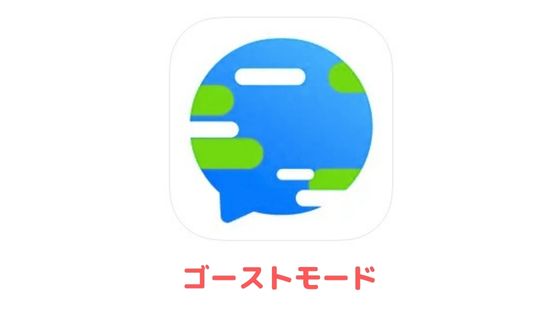Hulu(フールー)のアカウントを削除する方法やアカウント削除できない時の対処法を紹介します。
iPhone・Android・PC どの端末をお使いでもご参考いただけます。
Huluは登録時に氏名や生年月日・メールアドレスなどを入力する必要があるので、解約後もそれらの情報をHulu上に残しておきたくない方はしっかり削除しておきましょう。
Huluのアカウント削除前に解約する方法
Huluの解約がお済みでない方は、アカウントの削除前に解約するようにしてください。
Huluの登録方法は多岐に渡るので、本記事ではアプリから登録した場合と公式サイトから登録した場合の解約方法を解説しています。
iPhoneアプリから登録した時の解約方法
iPhone版のHuluは、アプリから解約できない仕様になっているので、まず端末の設定を開いてiPhoneの設定している名前をタップしてください。
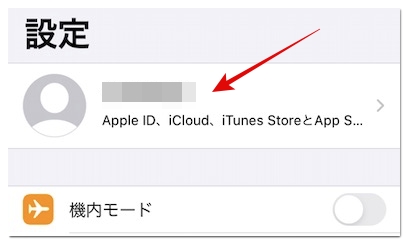
そして「サブスクリプション」から「Hulu」へ進みましょう。
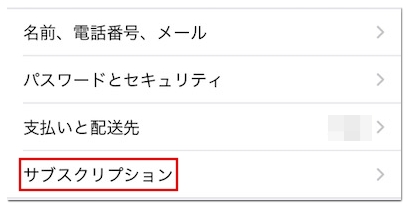
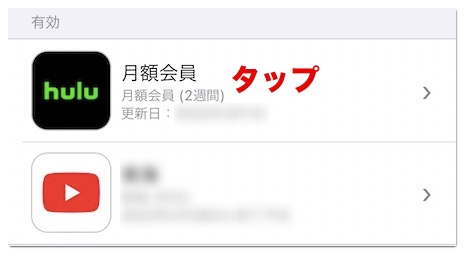
あとは「サブスクリプションをキャンセルする」もしくは「無料トライアルをキャンセル」するをタップして、最後の「確認」をタップしていただくとHuluを解約できます。
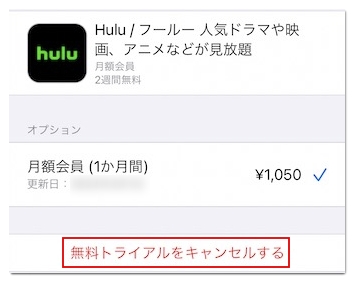
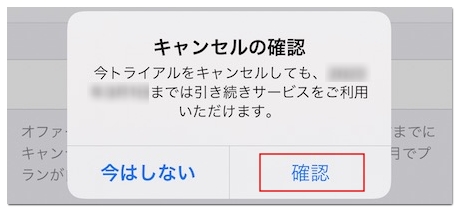
Androidアプリから登録した時の解約方法
HuluのAndroid版から登録した方は、まずPlayストアを開いて画面右上のアイコンをタップしてください。
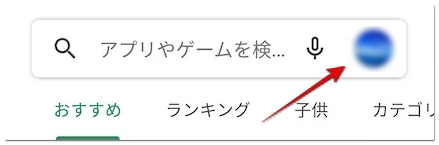
続いて「お支払いと定期購入」へ進み「Hulu」を選択します。
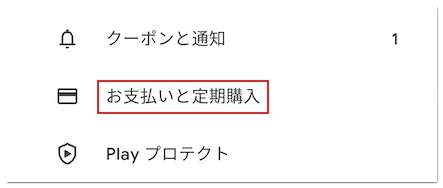
そして「定期購入を解約」をタップし、画面の案内に沿って操作していただくとHuluを解約できます。
公式サイトから登録した時の解約方法
アプリではなくHuluの公式サイトから登録された方は、まずお使いのブラウザから公式サイトにアクセスしログインしてください。
Huluにログインできたら画面右上のアイコンをタップして「アカウント」へ進みましょう。
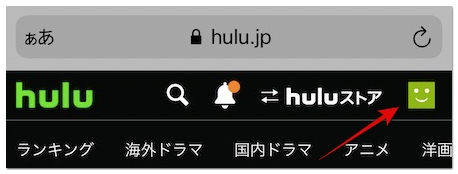
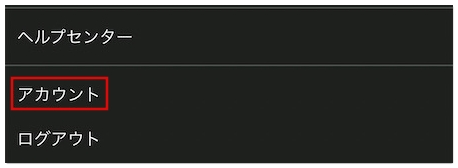
そうすると「サービスのご利用状況」という項目に、解約ボタンが表示されているので「解約する」をタップしてください。
次に「解約ステップを進める」をタップして解約理由を選択します。
最後に「解約する」をタップしていただくと、公式サイトからHuluを解約できます。
Huluのアカウントを削除する方法
Huluのアカウントはアプリ内や公式サイトからは削除できないので、カスタマーサポートにメールでアカウントの削除依頼を行う必要があります。
尚、見放題サービスを解約していない方は、後述のHuluの解約方法を参考にして先に解約手続きを行ってください。
それではHuluのアカウント削除依頼の解説に移ります。
まずはお使いのブラウザからHuluのヘルプセンターにアクセスし「メールでのお問い合わせ」をタップしてください。
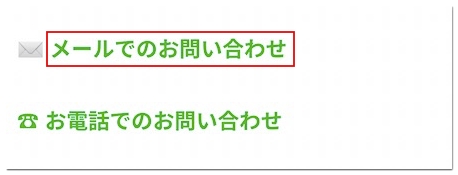
そして以下の項目を入力しましょう。
•メールアドレス
•お名前
•カテゴリー
•件名
•お問い合わせ内容
メールアドレスはHuluに登録しているメールアドレスを入力するのが望ましいです。
カテゴリーは「料金/請求/アカウントについて」、件名は「アカウント削除希望」にしましょう。
お問い合わせ内容は、以下の例文を参考にしてください。
ご担当者様
Huluに登録している○○です。
メールアドレスの入力欄に記載しているメールアドレスでアカウント登録させていただいたのですが、こちらのアカウントを削除していただきたいです。
見放題サービスは既に解約済みです。
大変お手数をおかけいたしますが、どうぞよろしくお願いいたします。
Huluのアカウントを削除できない時の対処法
ここからはHuluのアカウントを削除できない時の対処法をご紹介いたします。
もう一度削除依頼する
アカウントの削除依頼を行ったにも関わらず、Huluのカスタマーサポートから一向に返信がなく、Huluへのログインも可能なようでしたら、もう一度上記の手順でアカウントの削除依頼を行いましょう。
メールアドレスを正しく入力する
削除依頼を行った際に入力したメールアドレスが間違っていると、カスタマーサポートの担当はあなたのアカウントを見つけられなかったり、そのことをあなたに連絡できません。
メールアドレスの入力に間違いがないよう慎重に入力して、再度アカウントの削除依頼を行いましょう。
電話で削除依頼する
Huluのカスタマーサポートは混み合っていて電話が繋がらないことが多いのですが、電話で削除依頼するのも一つの手です。
受付時間は午前10時〜午後18時30分で、以下がお問い合わせ電話番号です。
固定電話:0120-834-126(無料)
携帯電話:050-3851-3926(有料)